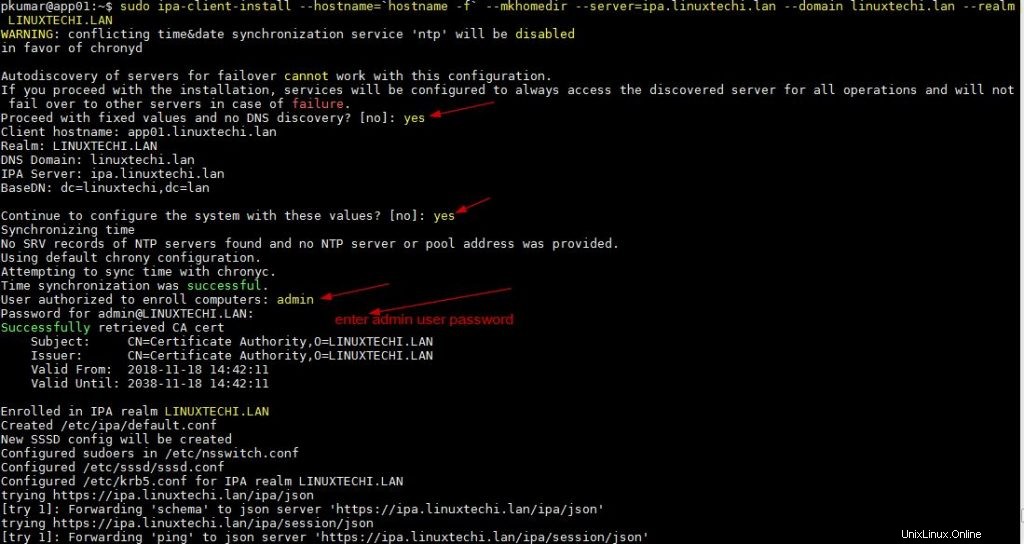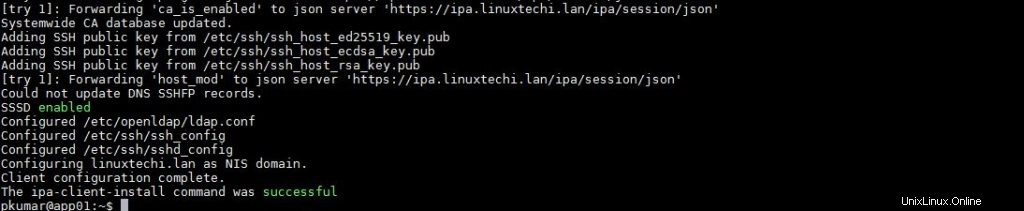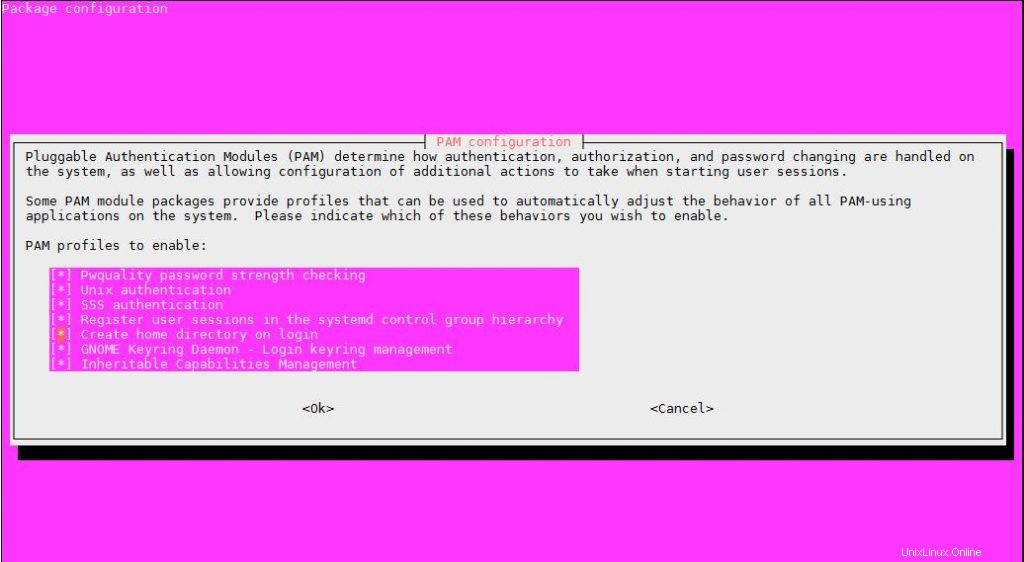Pada artikel kami sebelumnya, kami telah membahas tentang FreeIPA dan langkah-langkah instalasinya di Server CentOS 7, pada artikel ini kita akan membahas bagaimana mesin Ubuntu 18.04 dan CentOS 7 dapat diintegrasikan ke Server FreeIPA untuk otentikasi terpusat.
 Baca Selengkapnya:Cara Memasang dan Mengonfigurasi FreeIPA di Server CentOS 7
Baca Selengkapnya:Cara Memasang dan Mengonfigurasi FreeIPA di Server CentOS 7
Saya berasumsi “sysadm ” pengguna sudah dibuat di FreeIPA Sever untuk Sistem Linux untuk otentikasi terpusat, jika tidak maka jalankan perintah di bawah ini dari server FreeIPA untuk membuat pengguna,
[[email protected] ~]# kinit adminPassword for [email protected]:[[email protected] ~]# ipa config-mod --defaultshell=/bin/bash[[email protected] ~]# ipa user- tambahkan sysadm --first=System --last=Admin --passwordPassword:Masukkan Password lagi untuk memverifikasi:-------------------Menambahkan pengguna "sysadm"---- --------------- Login pengguna:sysadm Nama depan:Sistem Nama belakang:Admin Nama lengkap:Admin Sistem Nama tampilan:Admin Sistem Inisial:SA Direktori beranda:/home/sysadm GECOS:Sistem Admin Login shell:/bin/bash Principal name:[email protected] Principal alias:[email protected] User password expired:20181118194031Z Email address:[email protected] UID:1285200003 GID:1285200003 Password:True Member of groups:ipausers Kerberos keys tersedia:True[[email protected] ~]#
Perintah pertama adalah untuk mendapatkan Kerberos kredensial dan perintah kedua untuk menyetel shell login default untuk semua pengguna sebagai “/bin/bash ” dan perintah ketiga digunakan untuk membuat pengguna dengan nama “sysadm ”
Langkah-langkah untuk mengkonfigurasi Klien FreeIPA pada sistem Ubuntu 18.04
Langkah:1) Tambahkan catatan DNS sistem Ubuntu 18.04 di Server FreeIPA
Masuk ke Server FreeIPA Anda (Dalam kasus saya ini diinstal pada CentOS 7) dan jalankan perintah di bawah ini untuk menambahkan catatan dns untuk klien FreeIPA (yaitu sistem Ubuntu 18.04)
[[email protected] ~]# ipa dnsrecord-add linuxtechi.lan app01.linuxtechi.lan --a-rec 192.168.1.106 Nama catatan:app01.linuxtechi.lan Catatan:192.168.1.106[[email protected] ~]#
Pada perintah di atas app01.linuxtechi.lan adalah sistem Ubuntu 18.04 saya dengan alamat IP 192.168.1.106.
Catatan: Pastikan Server dan Klien FreeIPA Anda berada di zona waktu yang sama dan mendapatkan waktu dari Server NTP.
Langkah:2) Instal Paket klien FreeIPA menggunakan perintah apt-get
Jalankan perintah di bawah ini dari sistem ubuntu Anda untuk menginstal freeipa-client bersama dengan dependensinya,
[email protected]:~$ sudo apt-get install freeipa-client oddjob-mkhomedir -y
Saat menginstal klien freeipa, kita akan melihat layar di bawah ini, Tekan enter untuk Lewati
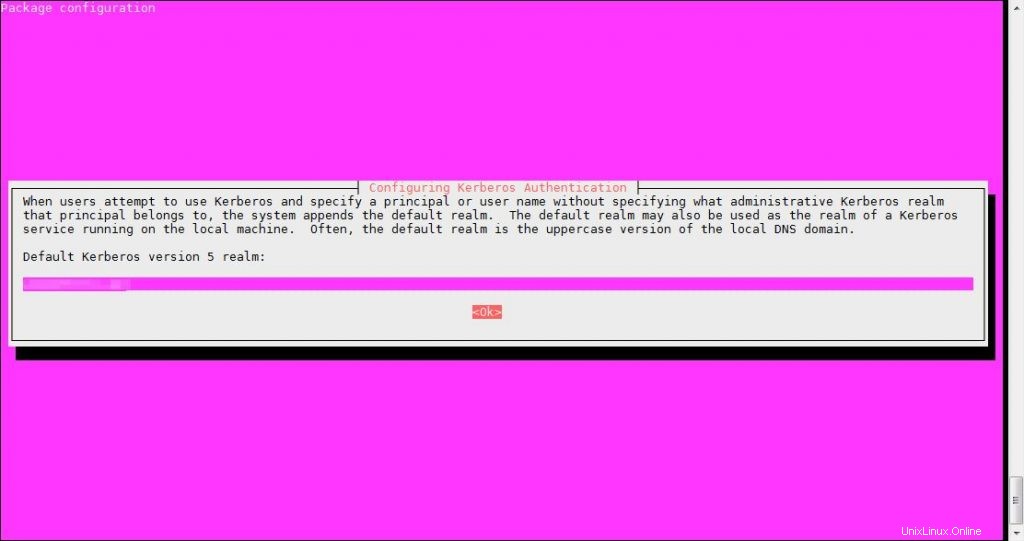
Langkah:3) Perbarui file /etc/hosts klien FreeIPA (Ubuntu 18.04)
Tambahkan entri di bawah Server FreeIPA Anda di file /etc/hosts
[email protected]:~$ echo "192.168.1.105 ipa.linuxtechi.lan ipa" | sudo tee -a /etc/hosts
Ubah alamat IP dan nama host yang sesuai dengan pengaturan Anda.
Langkah:4) Konfigurasi klien FreeIPA menggunakan perintah 'ipa-client-install'
Sekarang jalankan perintah “ipa-client-install” untuk mengkonfigurasi freeipa-client pada sistem ubuntu 18.04 Anda,
[email protected]:~$ sudo ipa-client-install --hostname=`hostname -f` --mkhomedir --server=ipa.linuxtechi.lan --domain linuxtechi.lan --realm LINUXTECHI.LANUbah alamat Server FreeIPA, nama domain, dan ranah yang sesuai dengan pengaturan Anda.
Output dari perintah di atas akan menjadi seperti di bawah ini :
Sekarang izinkan arah beranda pengguna dibuat secara otomatis saat pertama kali diautentikasi dengan Server FreeIPA.
Tambahkan baris berikut pada file “/usr/share/pam-configs/mkhomedir”
diperlukan pam_mkhomedir.so umask=0022 skel=/etc/skel
[email protected]:~$ echo "diperlukan pam_mkhomedir.so umask=0022 skel=/etc/skel" | sudo tee -a /usr/share/pam-configs/mkhomedirTerapkan perubahan di atas menggunakan perintah berikut,
[email protected]:~$ sudo pam-auth-update
Pilih OK lalu tekan enter,
Sekarang coba login atau ssh ke sistem Ubuntu 18.04 Anda dengan pengguna sysadm.
Langkah:5) Coba Masuk ke Sistem Ubuntu 18.04 Anda dengan pengguna sysadm
Sekarang ssh ke sistem ubuntu 18.04 Anda menggunakan pengguna sysadm,
# ssh [email protected][email protected]'s password:Permintaan penerusan X11 gagal di saluran 0Password kedaluwarsa. Ubah sandi Anda sekarang.Membuat direktori '/home/sysadm'.Selamat datang di Ubuntu 18.04 LTS (GNU/Linux 4.15.0-20-generic x86_64) * Dokumentasi: https://help.ubuntu.com * Manajemen: https:/ /landscape.canonical.com * Dukungan: https://ubuntu.com/advantage * Canonical Livepatch tersedia untuk penginstalan. - Kurangi reboot sistem dan tingkatkan keamanan kernel. Aktifkan di: https://ubuntu.com/livepatch418 paket dapat diperbarui.166 pembaruan adalah pembaruan keamanan.PERINGATAN:Kata sandi Anda telah kedaluwarsa.Anda harus mengubah kata sandi Anda sekarang dan masuk lagi!Kata Sandi Saat Ini:Kata sandi baru:Ketik ulang kata sandi baru:passwd:kata sandi berhasil diperbarui Sambungan ke 192.168.1.106 ditutup.Seperti yang kita lihat, pada otentikasi pertama kali, itu akan meminta kita untuk mengatur kata sandi baru karena kata sandi telah kedaluwarsa dan akan memutuskan sesi itu.
Sekarang coba sistem ssh ubuntu dan kali ini kita harus bisa terhubung,
# ssh [email protected]Selamat datang di Ubuntu 18.04 LTS (GNU/Linux 4.15.0-20-generic x86_64)Login terakhir:Sabtu 8 Des 21:37:44 2018 dari 192.168.1.101/usr/bin/xauth:waktu habis dalam mengunci file otoritas /home/sysadm/.Xauthority[email protected]:~$[email protected]:~$ iduid=1285200003(sysadm) gid=1285200003(sysadm) groups=1285200003(sysadm)[email protected]:~ $Ini mengkonfirmasi bahwa kami telah berhasil mengonfigurasi Klien FreeIPA di sistem Ubuntu 18.04.
Langkah-langkah untuk mengkonfigurasi Klien FreeIPA di Sistem CentOS 7
Langkah:1) Tambahkan catatan DNS CentOS 7 di Server FreeIPA
Jalankan perintah berikut dari server FreeIPA,
[[email protected] ~]# ipa dnsrecord-add linuxtechi.lan db01.linuxtechi.lan --a-rec 192.168.1.103 Record name:db01.linuxtechi.lan A record:192.168.1.103[[email protected] ~]#Langkah:2) Tambahkan detail Server FreeIPA di /etc/hosts
Masuk ke sistem centos 7 Anda dan tambahkan berikut ini di file /etc/hosts
[[email protected] ~]# echo "192.168.1.105 ipa.linuxtechi.lan ipa">> /etc/hosts[[email protected] ~]# echo "192.168.0.103 db01.linuxtechi.lan">> /etc/hostsLangkah:3 Instal dan Konfigurasikan Klien FreeIPA
Gunakan perintah di bawah ini untuk menginstal klien FreeIPA pada sistem CentOS 7,
[[email protected] ~]# yum install freeipa-client -ySekarang konfigurasikan klien FreeIPA menggunakan perintah “ipa-client-install”,
[[email protected] ~]# ipa-client-install --hostname=`hostname -f` --mkhomedir --server=ipa.linuxtechi.lan --domain linuxtechi.lan --realm LINUXTECHI.LANGunakan detail dan kredensial yang sama yang telah kami gunakan saat perintah yang sama di sistem Ubuntu 18.04
Jika perintah di atas berhasil dijalankan maka kita akan mendapatkan output seperti di bawah ini,
………………………………………………[coba 1]:Meneruskan 'host_mod' ke server json 'https://ipa.linuxtechi.lan/ipa/session/json' Tidak dapat memperbarui catatan SSHFP DNS.SSSD diaktifkanDikonfigurasi /etc/openldap/ldap.confConfigured /etc/ssh/ssh_configConfigured /etc/ssh/sshd_configMengonfigurasi linuxtechi.lan sebagai domain NIS. Konfigurasi klien selesai. Perintah ipa-client-install berhasil[ [dilindungi email] ~]#Jalankan perintah di bawah ini agar direktori home Pengguna dibuat secara otomatis saat login pertama,
[[email protected] ~]# authconfig --enablemkhomedir --update[[email protected] ~]#Sekarang Anda seharusnya dapat masuk ke sistem CentOS 7 dengan pengguna sysadm.
Langkah-langkah untuk menghapus instalasi Klien FreeIPA dari Ubuntu 18.04 / CentOS 7
[[email protected] ~]# ipa-client-install --uninstall[[email protected] ~]# rm -rf /var/lib/sss/db/*[[email protected] ~]# systemctl restart sssd.serviceItu saja dari artikel ini, silakan bagikan umpan balik dan komentar Anda.
Cara Menghasilkan sosreport di Ubuntu 18.04 / Debian 9 Server Cara Menginstal dan Mengkonfigurasi Nginx di Ubuntu 18.04 / Debian 9Ubuntu